Loading ...
Loading ...
Loading ...
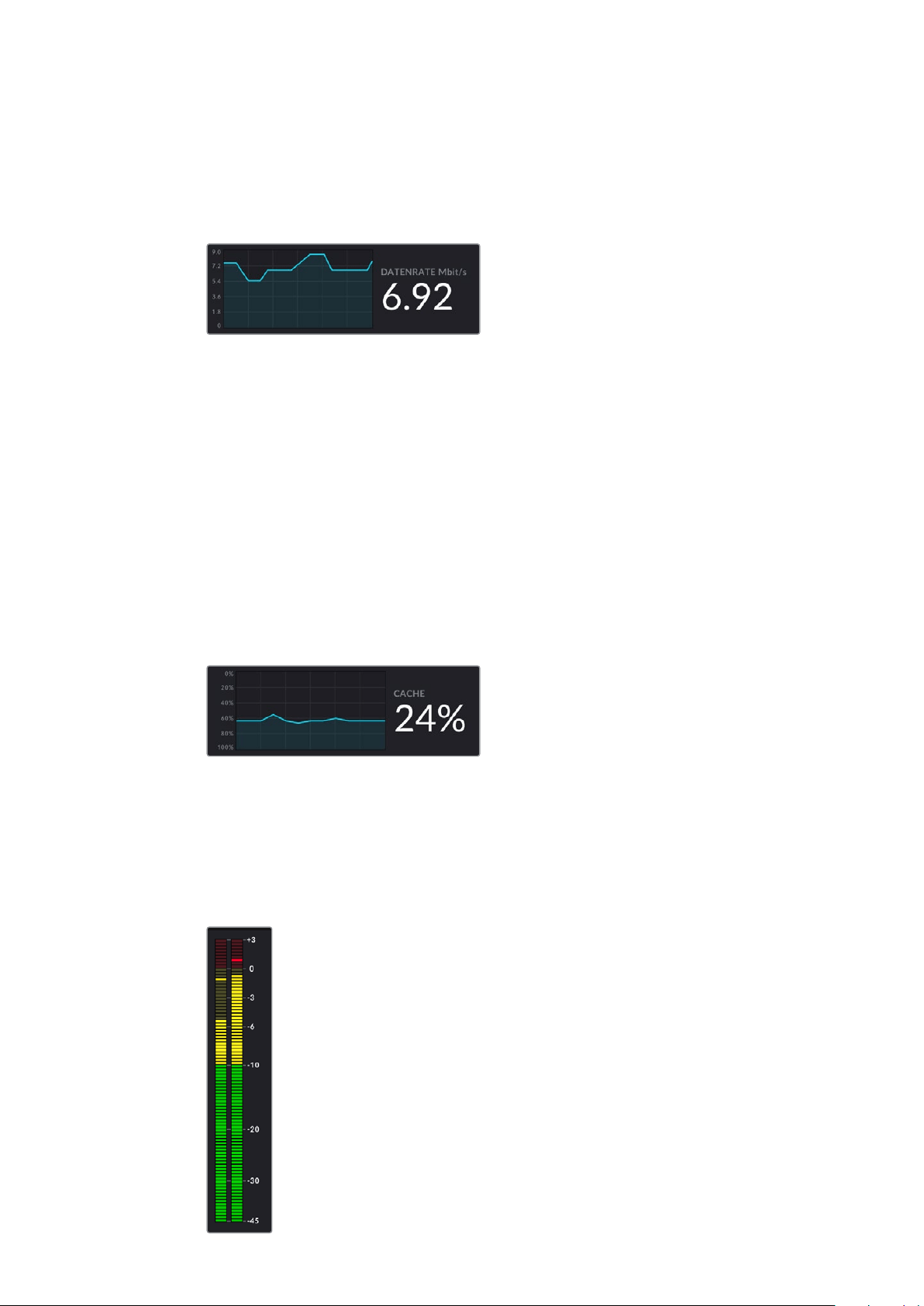
Datenratenanzeige
Die Datenratenanzeige zeigt die aktuelle Datenrate des Encoders über die letzten
60Sekunden hinweg. Die Datendurchsatzrate wird in Megabits pro Sekunde angegeben.
Damit Sie die Bandbreite vor dem Streamen genau einschätzen können, läuft der Indikator
auch off air konstant weiter.
Cache-Anzeige
Die Cache-Anzeige zeigt den derzeit belegten Speicherplatz des in den Web PresenterHD
integrierten Pufferspeichers in Prozent an, und der Graph den in den letzten 60Sekunden
verbrauchten Speicherplatz. Der Cache ist ein kleiner interner Speicher, der unaufhörlich
aufzeichnet und die Programmausgabe wiedergibt. Wenn die Streaming-Datenrate unter
ein für Video benötigtes Niveau sinkt, fungiert der Cache als Sicherheitsmaßnahme.
Schwankende Internetverbindungen sind vorrangig durch die Netzwerkauslastung oder
Funksignalstärke bedingt. Sobald die Übertragungsdatenrate abnimmt, puffert der Cache
mehr Daten. Sinkt die Datenübertragungsrate unter die für den Videostream benötigte
Geschwindigkeit, gleicht der Cache das durch Zwischenspeichern der Videobilder aus.
Sobald der Cache zu 100% ausgelastet ist, leidet die Streamqualität. Vermeiden Sie es
deshalb tunlichst, den Cache ganz voll werden zu lassen. Testen Sie dies, indem Sie einen
Video-Feed anschließen und die Cache-Anzeige auf der Monitoring-Ausgabe beobachten,
ohne den Stream zu starten. Wenn sich der Cache häufig der 100-Prozentmarke nähert,
geben Sie in den Livestream-Einstellungen eine geringere Qualitätsstufe vor.
Audiometer
Anhand der Audiopegelmeter können Sie die Pegel Ihrer Audioquelle überprüfen. In den
Menü-Einstellungen des Web Presenters können die Pegel entweder auf PPM oder VU
eingestellt werden. Sind Ihre Audiopegel zu hoch, leuchten die Meter rot. Dies kann
bedeuten, dass es zu Verzerrungen oder Clipping des Tons in Ihrem Livestream kommen
kann. Halten Sie Ihr Audio idealerweise im oberen Abschnitt des grünen Balkenbereichs mit
gelegentlichen Ausschlägen in den gelben Bereich.
128Verwenden der Monitoring-Ausgabe
Loading ...
Loading ...
Loading ...
